Slik løser du Bluetooth-problemer på Windows 10

Bluetooth lar deg koble Windows 10-enheter og tilbehør til PC-en din uten behov for ledninger. Her er ulike teknikker for å løse Bluetooth-problemer.
Månen har eksistert siden tidenes begynnelse, og det har også de forskjellige fasene fascinert oss helt siden vi visste hva som skjedde. Mange mennesker over hele kloden observerer disse månefasene ettersom alle har en annen grunn til å gjøre det. De fleste av oss følger måneplanen for religiøse formål. Mens astrologer spår fremtiden, prøver meteorologer å forutsi værendringene og forekomsten av tidevann som er gunstig for å utnytte tidevannsenergien. Til slutt observerer astronomer måneplanen for sin forskning. Jeg glemte nesten at du også kunne holde styr på fullmånekalenderen for å planlegge en månebelyst middag med noen spesiell. Så la oss lære hvordan du integrerer månefasekalenderen i Google-kalenderen.
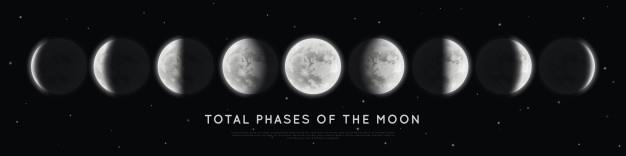
Bilde med tillatelse: Freepik
Les også: Ting du må vite om Google Kalender
Hvordan aktivere månefasekalenderen i Google-kalenderen din?
De fleste av oss bruker Google Kalender daglig for å sette opp avtaler, arrangementer, påminnelser og sjekke høytidene våre. Og nå, etter at du har aktivert månefasekalenderen, kan du også vite om gjeldende månefase. Her er trinnene for å gjøre det:
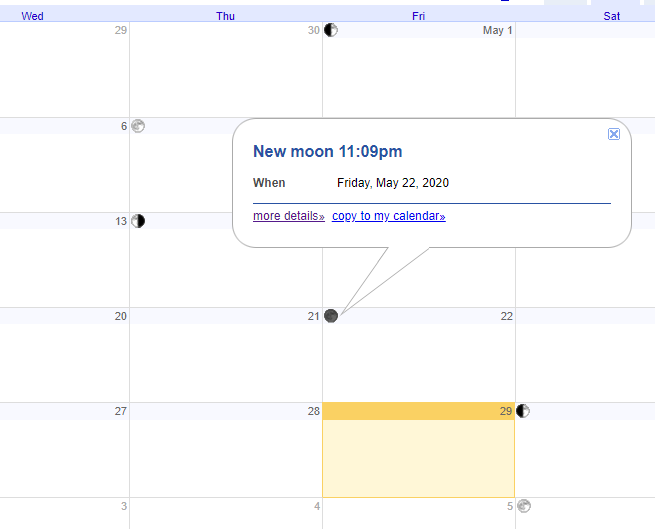
Trinn 1 . Start Google Kalender på en hvilken som helst nettleser på datamaskinen din og klikk på tannhjul/tannhjul-ikonet øverst til høyre og velg Innstillinger fra rullegardinmenyen.
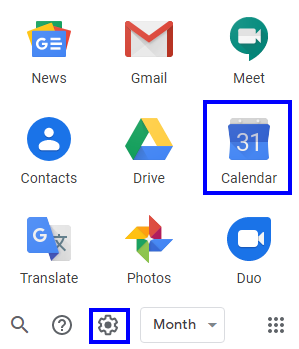
Trinn 2. I Innstillinger-fanene klikker du på Legg til kalender fra listen over alternativer som er nevnt på venstre side.
Trinn 3 . Når du klikker på Legg til kalendere, vil det avsløre flere alternativer som du må velge "Bla gjennom kalendere av interesse".
Trinn 4. Klikk én gang på høyre side av ruten og rull ned til du finner "Månefaser". Sett et kryss i avmerkingsboksen ved siden av. Du kan også forhåndsvise hvordan månefasekalenderen vil se ut ved å klikke på øyeikonet.
Trinn 5 . Når du har satt en hake i avmerkingsboksen, observer at under overskriften "innstilling for andre kalendere i venstre rute, vil du se en ny oppføring med tittelen "Månefaser".
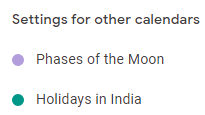
På denne måten vil du finne en oppføring av gjeldende månefase på en bestemt dag, som indikerer at månefasekalenderen er integrert i Google-kalenderen din.
Les også: Hva er de beste alternativene til Google Kalender?
Hvordan sjekke fullmånekalenderen på smarttelefonen din?
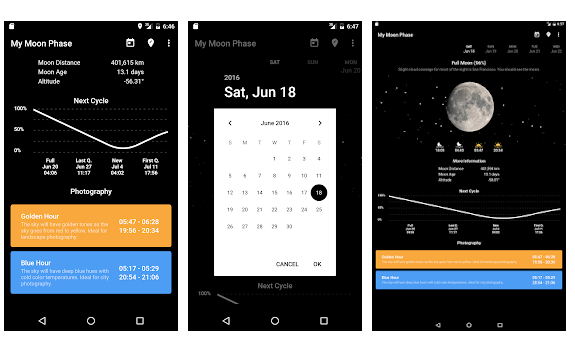
Bilde med tillatelse: Google PlayStore
Foreløpig kan dessverre ikke Google-kalenderen på smarttelefonen vise månefasekalenderen på Android og iOS. For det må vi kanskje bruke en tredjepartsapp som kan vise fullmånekalenderen og informere oss om gjeldende måneplan. Det er noen apper som kan hjelpe deg med gjeldende månefase:
Les også: Hva er Google Discover Feed og hvordan kan du administrere det?
Hvordan sjekke den nåværende månefasen og fullføre måneplanen online?
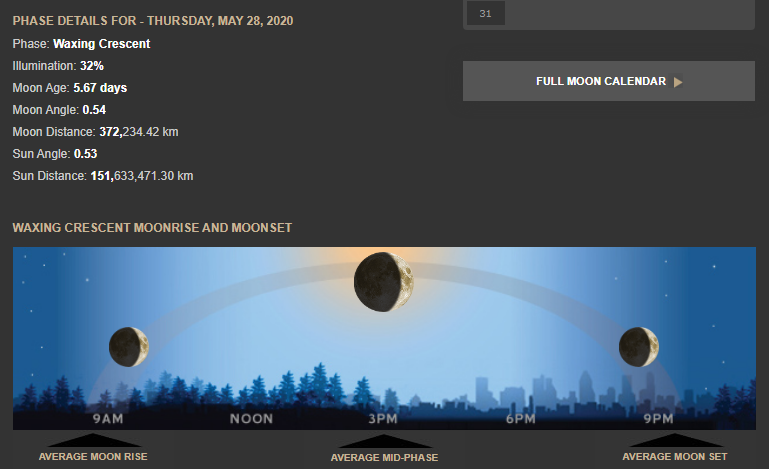
Bilde med tillatelse: Moongiant.com
Hvis du vil vite om neste plan uten måne eller fullmåne for å planlegge noe og ikke ønsker å installere en app eller integrere månefasekalenderen, så her noen nettsteder som kan fortelle om den nåværende månefasen på nettet:
Les også: Kan jeg legge til filmer og TV-serier på min Google-overvåkningsliste?
Bonusfunksjon: Analoge klokker som angir de nåværende månefasene
Bilde med tillatelse: MonoChrome Watches
Når du trodde at analoge klokker var på vei ut av det vanlige markedet etter innovasjonen av smartklokker, spesielt den fantastiske Apple Watch, er det noe som disse klokkene har utviklet, og som angir den nåværende månefasen.
En månefaseklokke viser gjeldende månefase akkurat slik du ser den på himmelen. Det er en miniatyrversjon av forskjellige månefaser som beveger seg i en sirkel i en blenderåpning på skiven. Noen av de ganske dyre månefaseklokkene er:
Les også: Slik bruker du kalenderappen fra oppgavelinjen på Windows 10
Det siste ordet om hvordan du aktiverer månefasekalenderen i Google-kalenderen din?

Merk: En månebelyst middag er kun mulig på en fullmånenatt med klar himmel.
Det avslutter reisen vår til de ulike metodene for å bestemme gjeldende månefase og integrere månefasekalenderen sammen med Google-kalenderen. Nettsidene er den enkleste måten å utlede måneplanen fra fullmånekalenderene, og de trenger ikke være installert på systemet ditt. Hvis du ofte trenger å kjenne månefasene, kan du installere en app på smarttelefonen din.
Følg oss på sosiale medier – Facebook og YouTube . For spørsmål eller forslag, vennligst gi oss beskjed i kommentarfeltet nedenfor. Vi vil gjerne komme tilbake til deg med en løsning. Vi legger jevnlig ut tips og triks sammen med svar på vanlige problemer knyttet til teknologi.
Foreslått lesing:
Bluetooth lar deg koble Windows 10-enheter og tilbehør til PC-en din uten behov for ledninger. Her er ulike teknikker for å løse Bluetooth-problemer.
Lær deg å ta kontroll over personvernet ditt ved å tømme Bing-søkeloggen og Microsoft Edge-loggen med enkle trinn.
Oppdag den beste samarbeidsprogramvaren for små bedrifter. Finn verktøy som kan forbedre kommunikasjon og produktivitet i teamet ditt.
Lær hvordan du holder statusen din aktiv i Microsoft Teams. Følg våre trinn for å sikre at du alltid er tilgjengelig for kolleger og kunder.
Oppdag den beste prosjektledelsesprogramvaren for småbedrifter som kan hjelpe deg med å organisere prosjekter og oppgaver effektivt.
Gjenopprett siste økt enkelt i Microsoft Edge, Google Chrome, Mozilla Firefox og Internet Explorer. Dette trikset er nyttig når du ved et uhell lukker en hvilken som helst fane i nettleseren.
Hvis du har mange duplikater klumpet på Google Photos eller ønsker å eliminere duplikatbilder, så sjekk ut de mange måtene å slette duplikater i Google Photos.
Hvordan fikse at Nintendo Switch ikke slår seg på? Her er 4 enkle løsninger for å fikse at Nintendo Switch ikke slår seg på.
Lær hvordan du tilbakestiller Gmail-passordet ditt enkelt og sikkert. Endre passordet regelmessig for å beskytte kontoen din.
Lær hvordan du konfigurerer flere skjermer på Windows 10 med denne bloggen. Det være seg to eller tre eller flere skjermer, du kan enkelt sette opp skjermer for spilling eller koding.








